ChatGPT整理Excel表格超快速!用AI輕鬆搞定複雜資料

整理複雜的Excel表格資料,有什麼更快的方法?AI時代下,但凡你有任何「做苦工」的念頭,請隨時思考「是不是可以用AI來做?」,本文示範使用Excel GPT (GPT 機器人 ),讓專門處理Excel問題的AI機器人幫你輕鬆搞定!
文/施威銘研究室
本文目錄:用AI幫忙處理複雜的表格資料
表格、數據資料的整理是職場上再尋常不過的工作,以往要整理資料時,為了擺脫反覆複製/貼上……複製/貼上……的機械化操作,很多人會去學Excel、函數,甚至有些人會進一步學VBA或Python程式,希望程式能取代一些人工操作。學這些都很好,但,能懂得用AI更好!
無論你是想做資料的搬移,或是從文件中篩選出資料再做整理,只要用對AI工具,不用複雜的操作、也不用寫程式,輕鬆就可以搞定繁雜的整理工作。我們也希望透過本章,帶你快速領略AI的奧妙!
用AI幫忙處理複雜的表格資料
- 【使用AI】Excel GPT(GPT 機器人)
快速看個範例。如下圖所示,假設有一大筆資料通通匯整在同一個工作表內,我們希望這些資料能依不同「月份」,切割存於不同的「2021/7」、「2021/8」……工作表內:
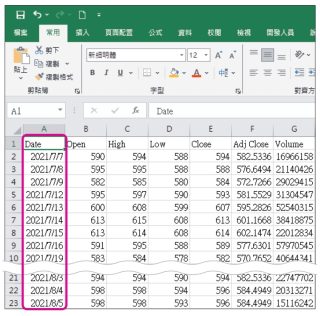
一般的情況下可能要辛苦的開新工作表、複製、貼上、開新工作表、複製、貼上……來完成。但切記!以後但凡你有任何「做苦工」的念頭,請隨時思考「是不是可以用AI來做?」,AI時代,別再傻傻地一頭栽進去辛苦做事了,本書就是為此而生的!
先簡單介紹這裡將使用的GPT機器人吧!相信不少人都聽過ChatGPT、Copilot、Gemini……這些響叮噹的AI聊天機器人大名,它們都是人工智慧技術的產物,可以使用自然語言與我們對話,我們也可以利用各種提示語(prompt,即與AI溝通所用的文字)向它們問問題,或請它們幫我們做事。
而GPT機器人是什麼呢?它是從最著名的ChatGPT聊天機器人所衍生出來的工具,簡單說它是把跟ChatGPT機器人溝通的技巧整合起來並事先設定好,打造出針對特定目的之智慧機器人。我們可以把它當成某個領域的專家,用口語跟它溝通、問問題就可以,省去構思提示語的麻煩。例如Excel GPT,如同其名,就是處理Excel問題的AI專家啦!
接著就來看怎麼做吧!由於每個GPT機器人都已經事先設定好客製化的prompt,不需要費太多心思思考如何下prompt,可以直接白話詢問。而且筆者的經驗是,滿多GPT機器人會以「問答的方式」跟我們互動,用法上更簡單:
1. 搜尋Excel GPT機器人
GPT機器人可透過GPT商店來找到,直接以關鍵字搜尋Excel GPT:

2. 點擊使用現成功能
Excel GPT機器人有設計一些現成的功能,可以直接點擊使用:

3. 要求AI以中文回答
由於不少GPT機器人是國外人士開發的,引導畫面免不了使用英文,但跟ChatGPT偶爾會回答英文一樣,我們一樣可以用中文溝通,也可以請GPT機器人以繁體中文回答:


4. 上傳檔案並描述需求
接下來很簡單,直接把電腦內希望處理的檔案拖曳到瀏覽器內,然後告知希望AI幫我們如何處理:


5. 下載檔案
看到下圖,疑~處理好啦?!本例Excel GPT提供了處理後的檔案讓我們下載(如果沒有,也可以跟它繼續聊,試著請它提供):


開啟處理後的檔案,可以看到各月的資料都自動分到不同的工作表囉:
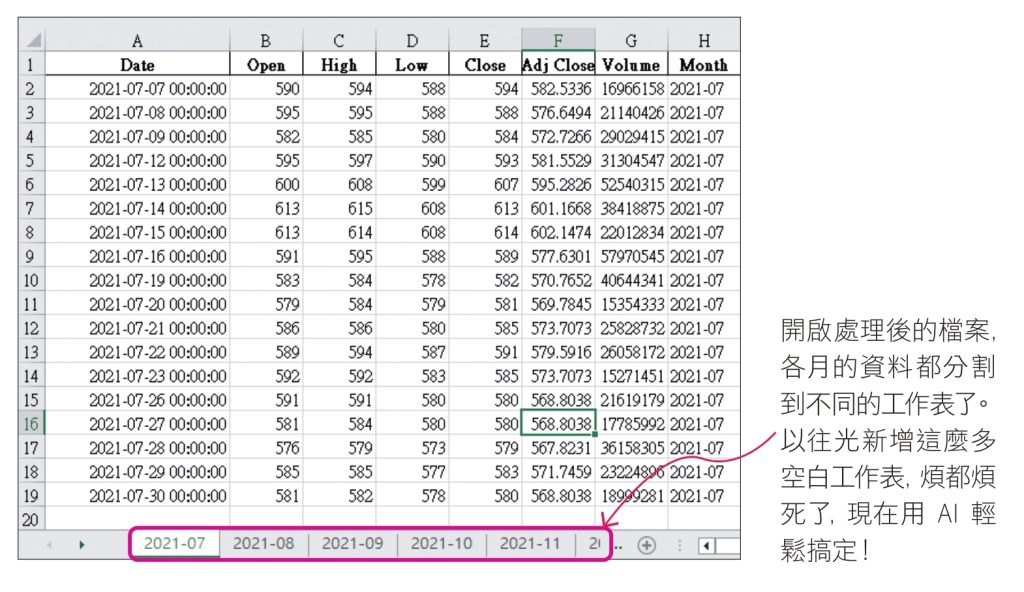
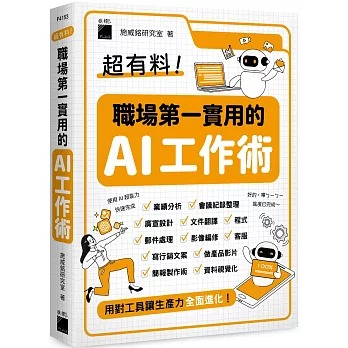 |
| 節錄自:旗標出版《超有料!職場第一實用的 AI 工作術:用對工具讓生產力全面進化!/施威銘研究室 著 》 |
更多【聰明AI工作術】推薦給你:
- 會議紀錄用AI怎麼做?會議逐字稿如何整理?|AI語音轉逐字稿教學
- 用ChatGPT準備面試練習!AI履歷撰寫和模擬面試必學指令
- AIGC、Gen AI你懂玩嗎?《電腦玩物》站長4步驟指令,讓生成式AI變寫作高手
